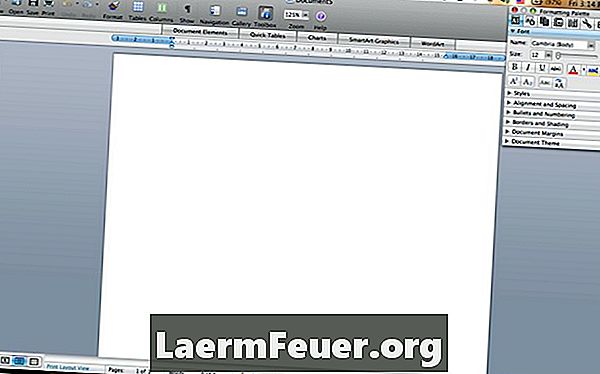
Indhold
Microsoft Word er et standard tekstbehandlingsprogram til computere, der kører Windows-operativsystemet. Word er ikke et grundlæggende Mac-program. Det leveres med et program kaldet Text Edit og tilbyder sin egen version af tekstbehandlingsprogrammet via iWork. Men Microsoft Word tilbyder en elegant brugergrænseflade i sin version til Mac. Sammen med den naturlige, intuitive visuelle stil i Mac OS X er Word en alsidig og nem at bruge applikation. Lær her, hvordan du kan starte dine aktiviteter med Microsoft Word til Mac.
retninger

-
Dobbeltklik på Microsoft Word-ikonet. Programmet opretter automatisk et nyt dokument med titlen "Dokument 1".
-
Bestem layout og størrelse på dit dokument. Gå til "Fil" i øverste menu, og vælg "Sideopsætning ...". Standardpapirstørrelsen i Brasilien er A4-størrelsen. Det nye dokument, der oprettes af Word, indstilles automatisk til denne standard, men hvis du vil ændre papirstørrelsen, skal du gå til afsnittet "Papirstørrelse" og vælge foranstaltningerne i rullemenuen. Dit nye dokument er også automatisk indstillet til "Portræt" -tilstand. Dette betyder, at bredden ikke er større end længden. For at ændre dette format, gå til sektionen "Sideorientering" og vælg ikonet, der viser bredden større end højden. Dette konverterer dit dokument til landskabsmodus.
-
Juster dit arbejdsområde. Gå til menulinjen øverst på siden og vælg "Værktøjskasse". Programmet viser en åben formateringspalette ved siden af dit dokument. Den indeholder de mest anvendte værktøjsindstillinger som skrifttypestile og -størrelser, justering og mellemrum, grænser, markører og margener. Referenceværktøjer som "Thesaurus" eller en ordbog vises også. Hvis du vil zoome ind eller ud på siden, skal du gå tilbage til menulinjen og vælge den ønskede visningsprocent. Gør dette fra rullemenuen "Zoom" og gør dit dokument lettere at læse i dine øjne.
-
Bestem i hvilken ende du har til hensigt at bruge dit dokument. Microsoft Word er et meget alsidigt og fleksibelt program. Du kan bruge den til at skrive enkle bogstaver og korrespondance eller lave notater. Det tjener også til at skrive rapporter, blogindlæg eller nyhedsbreve. Words grafiske værktøjer giver dig mulighed for at skabe større kreative projekter, såsom brochurer, plakater eller bannere.
-
Start med projektskabeloner. For bedre at forstå, hvordan Words værktøjer og muligheder virker, er det en god ide at starte med en af de mange skabeloner, der er inkluderet i applikationen. Gå til "File" og vælg "Project Gallery". Gennemse de skabeloner, der tilbydes til bolig- og kommercielle brugere. Vælg skabelonen og klik på "Åbn". Når dit nye dokument åbnes, skal du prøve forskellige farver, skrifttyper og layouter, indtil du er komfortabel med Microsoft Word-muligheder.
tips
- Du vil kunne finde mange andre interessante modeller til Microsoft Word. Bare besøg Mactopia hjemmesiden.